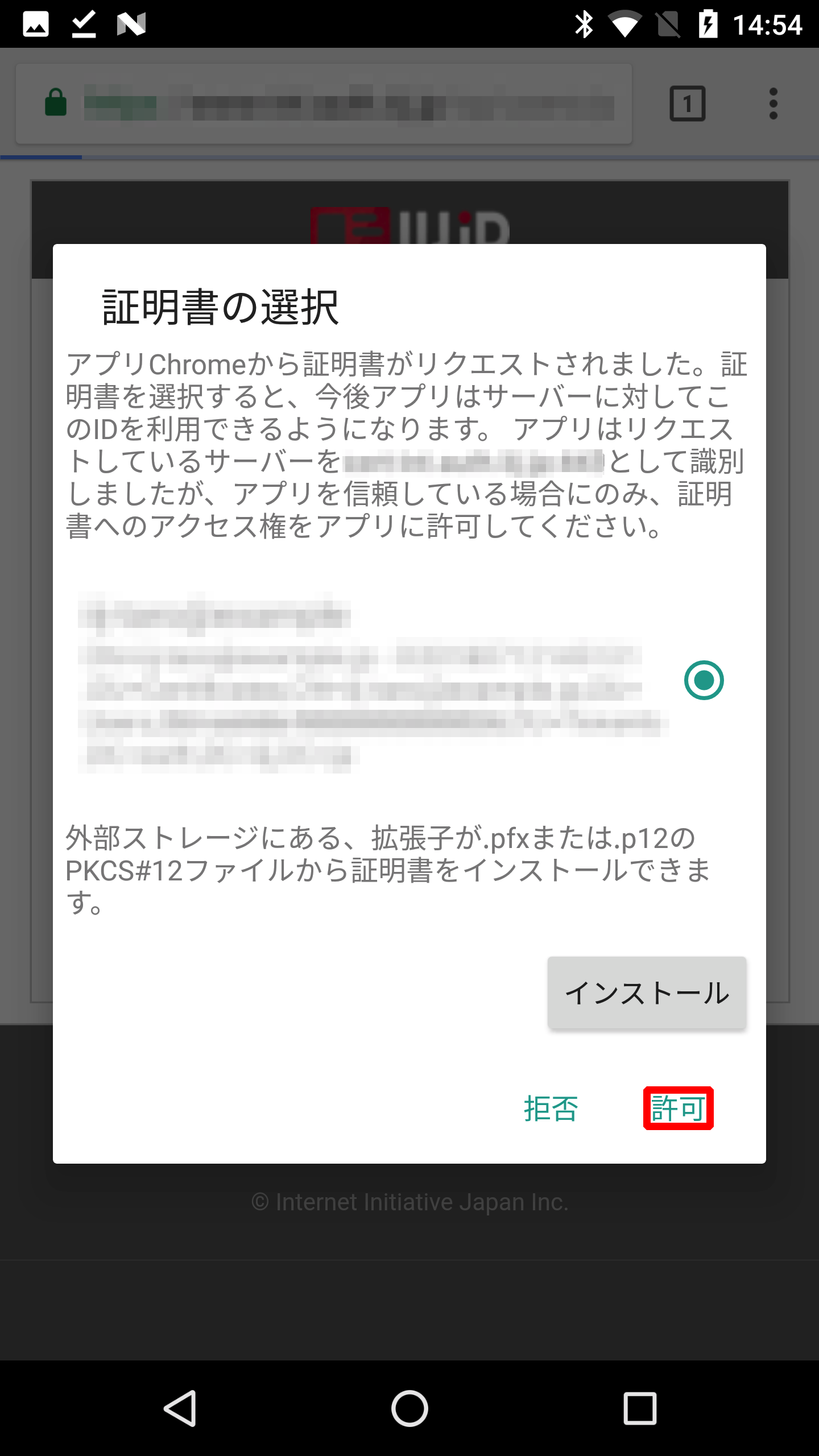Google Chrome(Android)(外部CAを利用する場合)
Google Chrome(Android)でデバイス証明書認証にてログインします。
この例では Nexus6 / Android 7.1.1 を使用しています。
ブラウザでIIJ IDコンソールの認証画面を表示します。
【注意】
- 証明書をインストールした直後は、一度ブラウザを終了させてください。キャッシュによってデバイス証明書認証が正常に行われない場合があります。
- IIJ IDコンソールのURLは、管理者の設定によって異なりますので、管理者にご確認ください。
以降は「パスワード認証+デバイス証明書認証」を行う操作方法です。
- パスワードでの認証をします。IDを入力し、「次へ」をタップします。
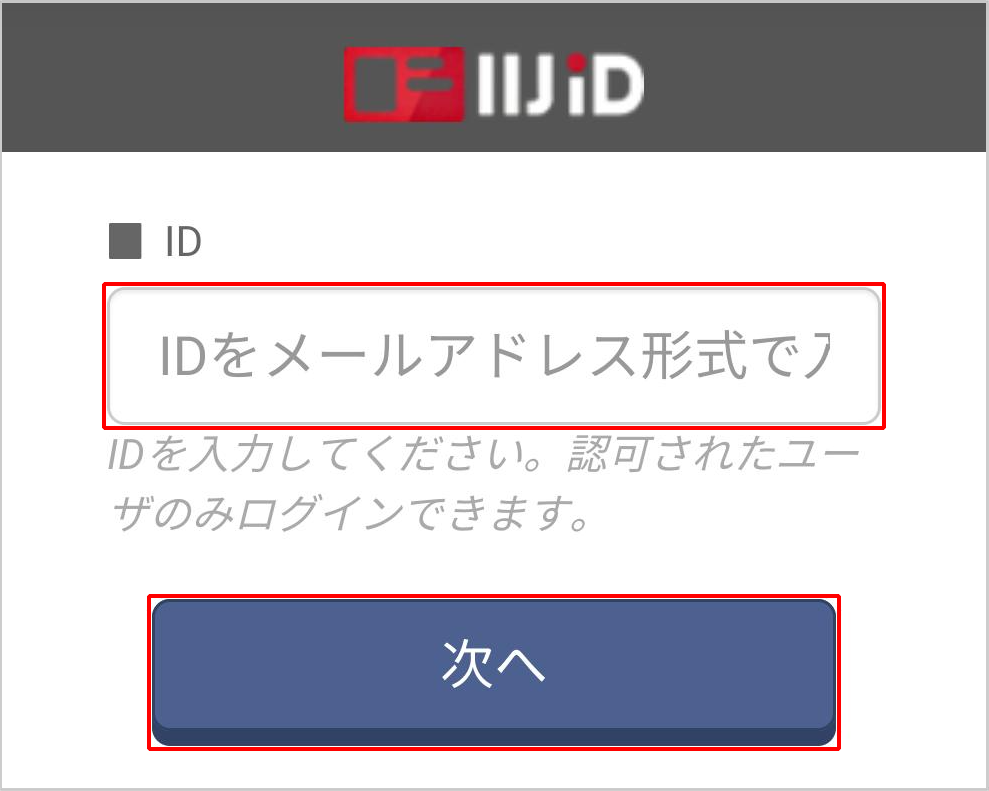
パスワードを入力し、「次へ」をタップします。
【参考】
仮パスワードでログインした場合は、パスワードの変更が必要になります。
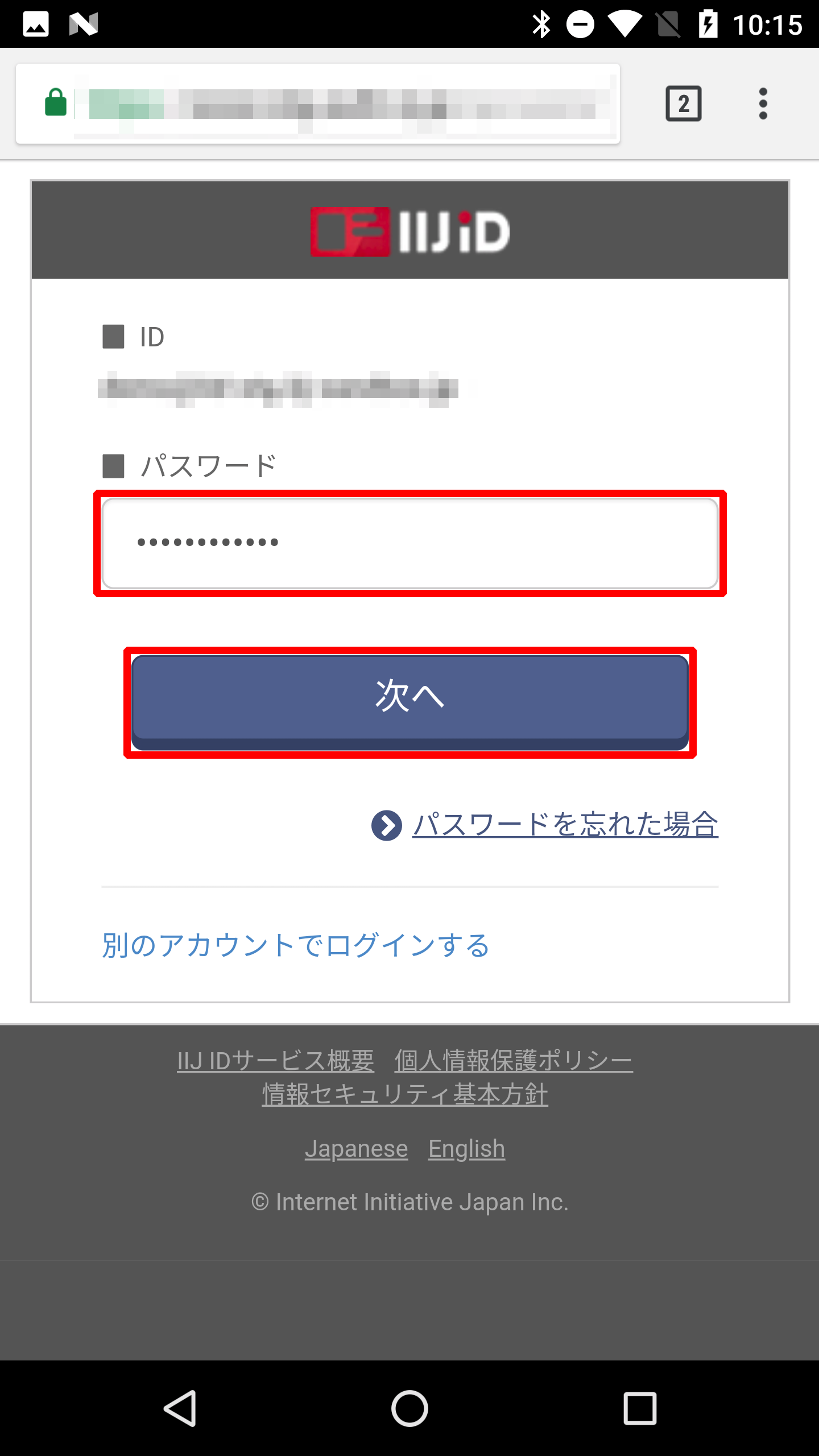
- 「許可」をタップします。